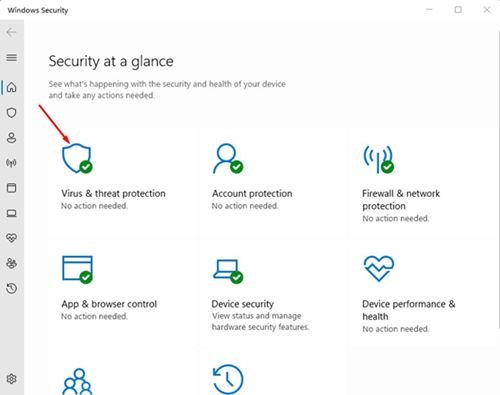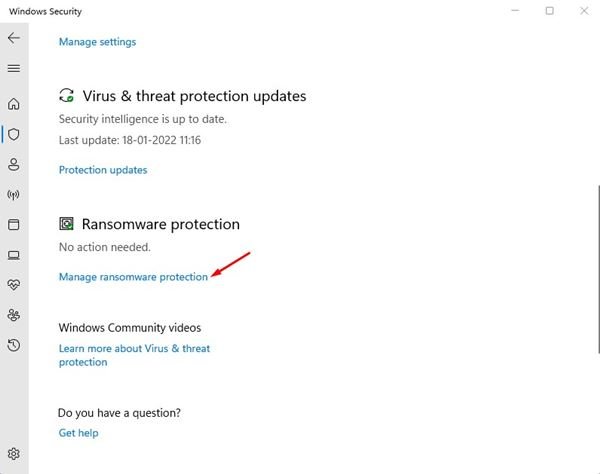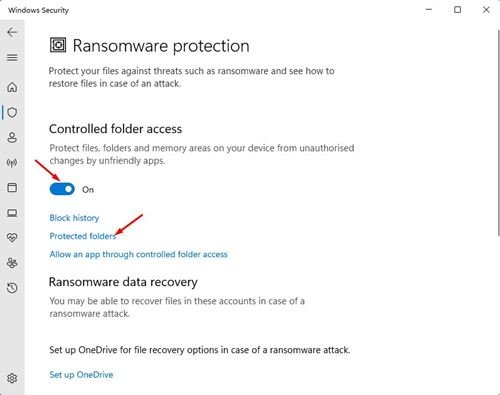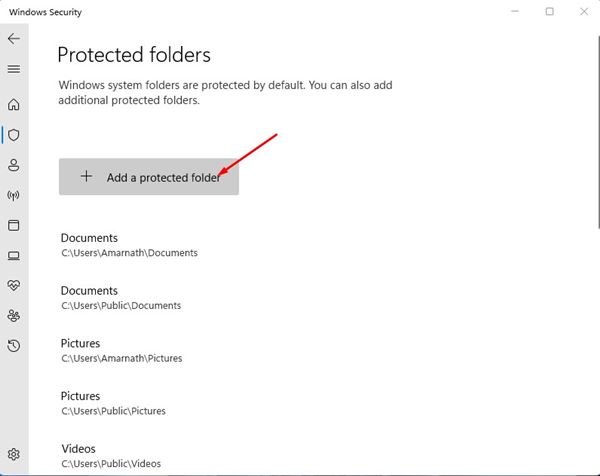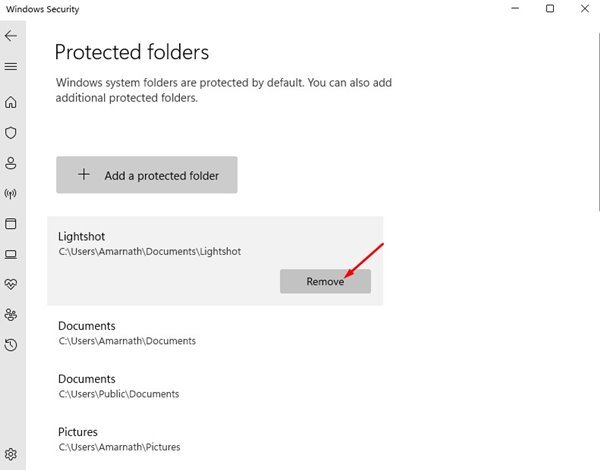Wszyscy wiemy, że zagrożenia bezpieczeństwa szybko rosną. Microsoft wie, że jego system operacyjny Windows jest podatny na różne zagrożenia bezpieczeństwa, dlatego dodał nową funkcję do swojego systemu operacyjnego Windows 10.
Aplikacja Windows Defender w systemie Windows 10 ma nową funkcję o nazwie Ochrona przed ransomware. Ta funkcja zasadniczo pozwala włączyć kontrolowany dostęp do folderu, co uniemożliwia wszystkim nieprzyjaznym lub podejrzanym aplikacjom dokonywanie zmian w ważnych folderach.
Jeśli więc nie chcesz, aby aplikacja modyfikowała pliki przechowywane w określonym folderze, możesz dodać folder w Kontroli dostępu do folderu. Ta funkcja zasadniczo chroni pliki, foldery i obszary pamięci na urządzeniu przed nieautoryzowanymi zmianami przez nieprzyjazne aplikacje.
Kroki dodawania folderów w celu kontrolowania dostępu do folderów w systemie Windows 11
Ta sama funkcja systemu Windows 10 pojawia się również w nowym systemie Windows 11. W tym artykule udostępnimy przewodnik krok po kroku, jak: Dodaj foldery do folderu Microsoft Defender Control Access w Windows 11 . Sprawdźmy.
1. Najpierw kliknij wyszukiwanie w systemie Windows 11 i wpisz Zabezpieczenia systemu Windows. Następnie kliknij Zastosuj Bezpieczeństwo systemu Windows z listy wyników.
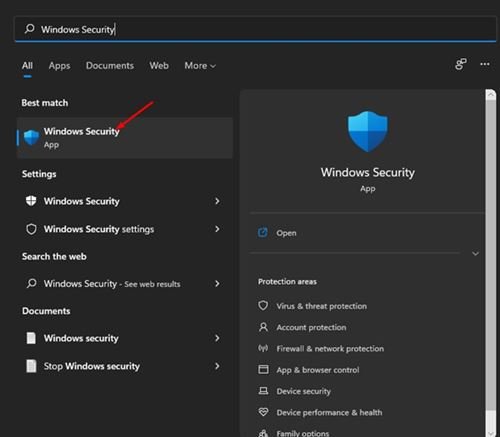
2. W Zabezpieczeniach Windows kliknij Opcje Ochrona przed wirusami i zagrożeniami Jak pokazano niżej.
3. W lewym okienku przewiń w dół i dotknij Menedżer ochrony przed ransomware .
4. Teraz Włącz Kontroluj dostęp do folderu i kliknij link Chronione foldery.
5. Jeśli przechowujesz swoje podstawowe dane w innych folderach, musisz kliknąć opcję Dodaj chroniony folder i dodaj foldery zawierające ważne dane.
6. Jeśli chcesz usunąć jakikolwiek chroniony folder, kliknij folder i kliknij przycisk Usuwanie .
To jest! Skończyłem. W ten sposób możesz dodać chroniony folder w aplikacji Zabezpieczenia Windows.
Po dodaniu folderu w Kontroli dostępu do folderu, Zabezpieczenia systemu Windows uniemożliwi każdej podejrzanej aplikacji dokonywanie zmian w tym konkretnym folderze. To przydatna funkcja, którą każdy powinien włączyć. Mam nadzieję, że ten artykuł Ci pomógł! Podziel się także ze znajomymi. Jeśli masz jakiekolwiek wątpliwości, daj nam znać w polu komentarza poniżej.